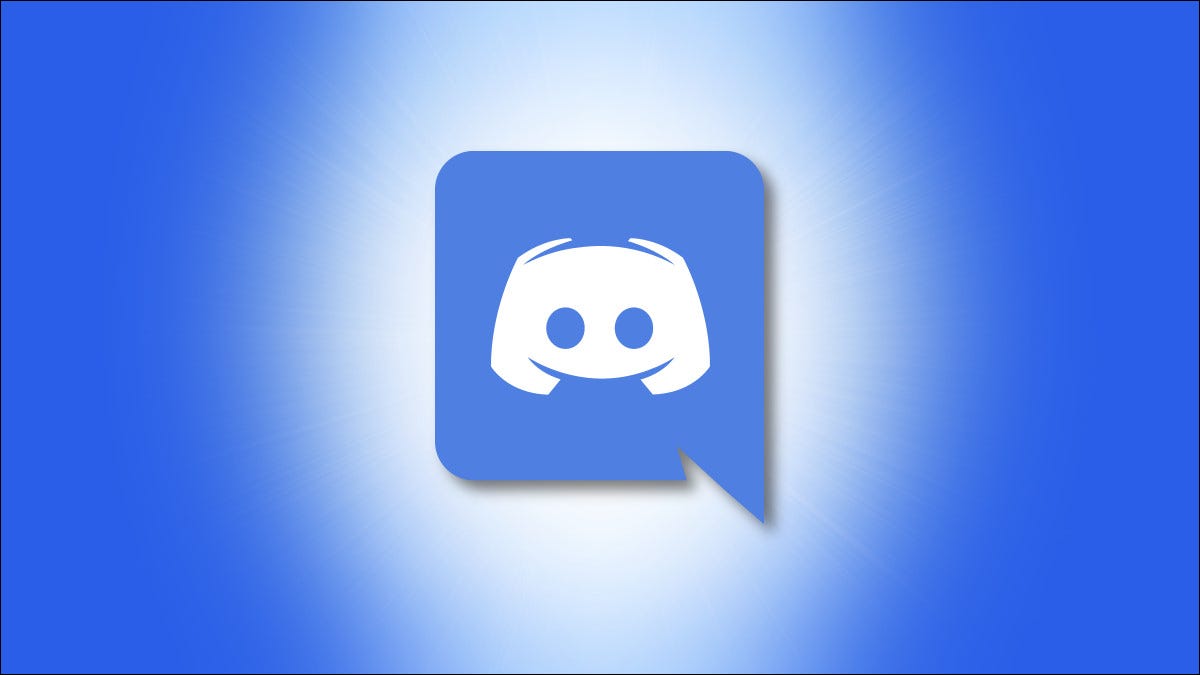
管理 Discord 服务器需要付出很多努力。如果您找不到时间管理您的服务器,您可以将其从 Discord 中删除。这很容易做到,我们将向您展示如何在桌面、网络和移动设备上的 Discord 中做到这一点。
当您删除服务器时,Discord 会删除您在服务器上共享的所有数据。此服务器将不再出现在您的 Discord 菜单中。在删除服务器之前,您必须完全确定,因为一旦删除,您将无法恢复。
此外,要删除服务器,您必须在 Discord 中拥有服务器所有者角色。
删除桌面或 Web 上的 Discord 服务器
在 Windows、Mac、Linux 或 Chromebook 计算机上,使用 Discord 应用程序或Discord 网络版本删除服务器。
首先,在您的计算机上启动 Discord。如果您尚未登录,请登录您的帐户。
在 Discord 中,从左侧的边栏中,单击要删除的服务器。
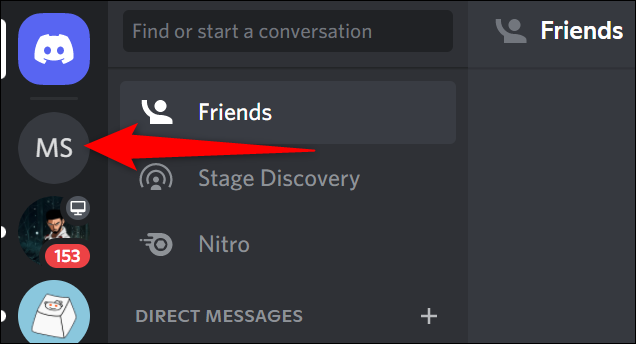
在服务器页面顶部,服务器名称旁边,单击向下箭头图标。
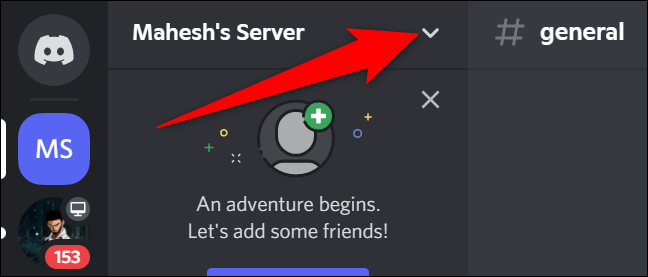
从单击向下箭头图标后打开的菜单中,选择“服务器设置”。
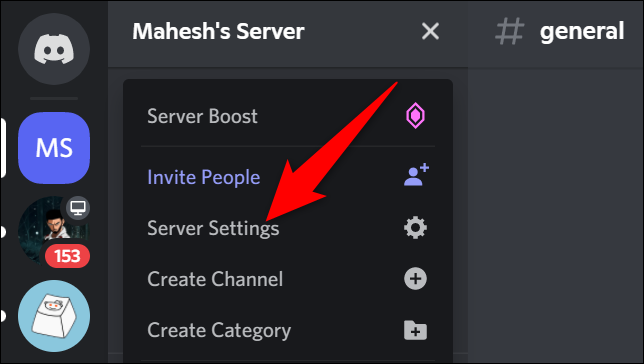
在打开的“服务器概览”页面上,从左侧的侧栏中选择“删除服务器”。
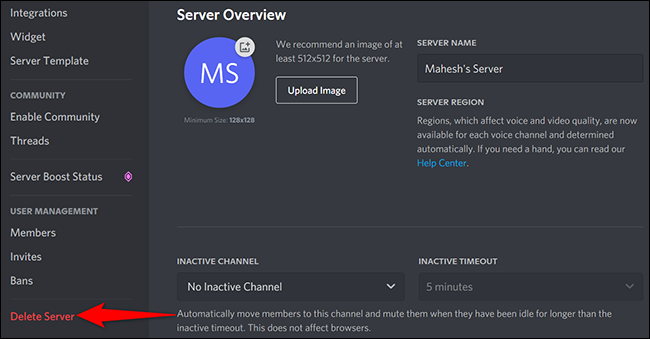
您将看到“删除”提示。在这里,单击“输入服务器名称”框并键入服务器的全名。然后,在此提示的底部,单击“删除服务器”。
警告:一旦您的服务器被删除,您将无法恢复它。确保您确实要删除 Discord 服务器。

现在您的 Discord 服务器已被删除。您或服务器的任何其他成员无法再访问服务器。
在移动设备上删除 Discord 服务器
在 iPhone、iPad 或 Android 手机上,使用 Discord 应用程序关闭服务器。
首先,打开手机上的 Discord 应用程序。在水龙头的左上角,点击三条水平线。
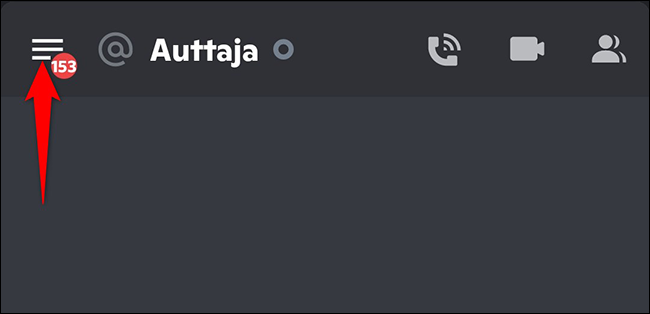
从点击三个水平线后打开的菜单中,选择要删除的服务器。
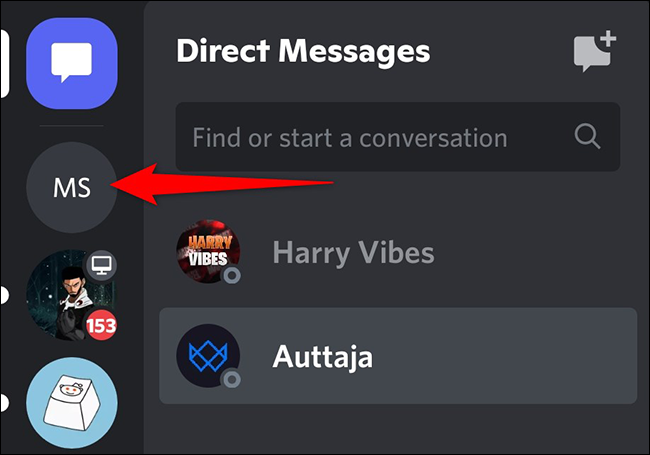
在服务器屏幕的右上角,点击三个点。
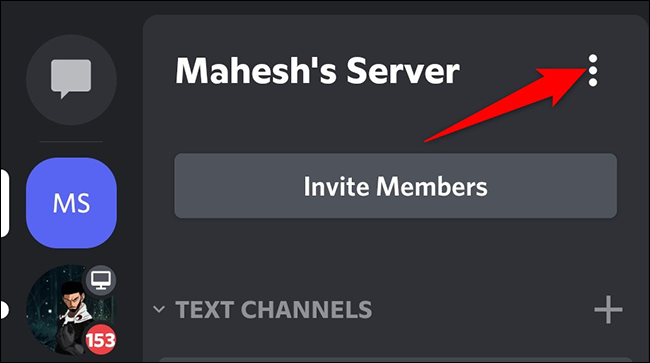
从三点菜单中,选择“设置”。
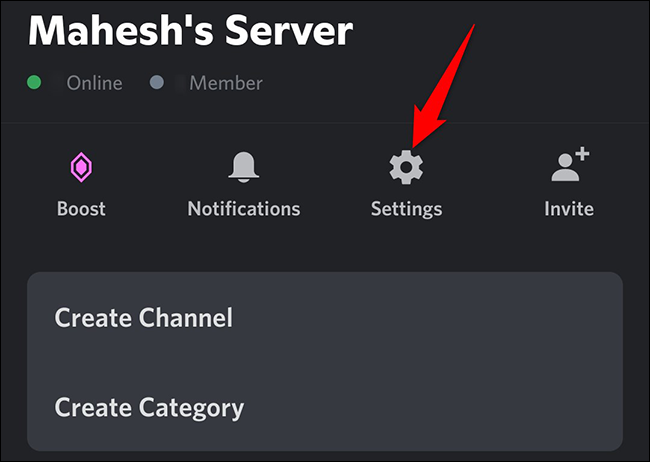
在打开的“服务器设置”页面上,从右上角选择三个点。
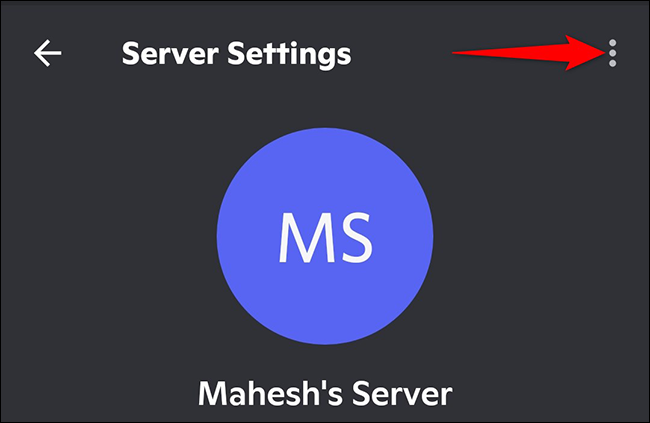
在三点菜单中,点击“删除服务器”。
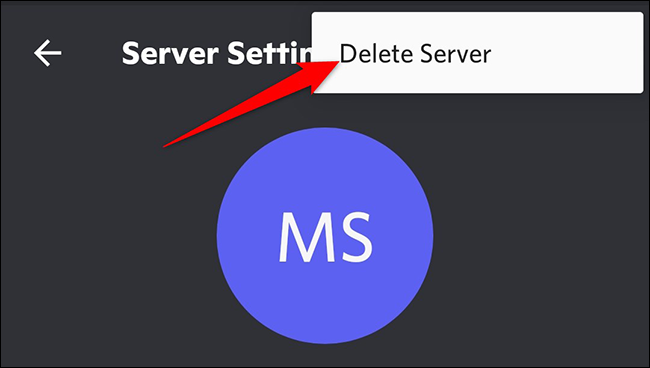
将出现“删除”提示。在这里,点击“删除”按钮。
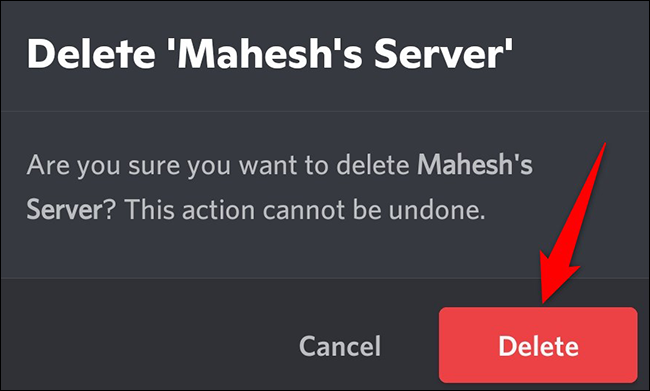
你都准备好了。您选择的 Discord 服务器现已删除。